SynologyのNAS OSであるDiskStation Managerですが、既に6.0 Betaの公開テストが始まっています。今から同社のNASを導入するなら64ビットプロセッサモデルをと思いDS716+を選びました。

標準で2GBのメモリもいずれ増やしたくなるでしょうが、稼働させてからの作業は面倒です。そこで最初から8GBにしておくことにしました。ディスクトレイを抜き取ると、実はメモリがすぐそこに見えています。「取り外すと保証はないぞ」と赤いシールが貼ってあります。この方向からでもメモリ交換はできそうですが、ケースの外し方も含めて紹介していきます。
 ケースを開けるには後ろ側3本のネジを外します。パネル中央USB横の1本と、底部ゴム足手前の2本です。
ケースを開けるには後ろ側3本のネジを外します。パネル中央USB横の1本と、底部ゴム足手前の2本です。


ケース上部2箇所にリアパネルの爪がかかっていますが楽に外せるはずです。金属製のカバーは少し後方にスライドさせてから上へ持ち上げて外してください。
ファンのケーブルは抜かずにそのままで構いません。メイン基板が底になるように筐体を横倒しにしてください。
 これで先ほど正面側から見えていたメモリモジュールに後ろからアクセスできます。覆っているステーが邪魔ですが、かわしながら作業をすることにします。
これで先ほど正面側から見えていたメモリモジュールに後ろからアクセスできます。覆っているステーが邪魔ですが、かわしながら作業をすることにします。
 メモリモジュール両脇の爪を拡げてメモリを起こします。指先でもなんとかなりますが、プラスチック製の棒状のものや、木や竹の串などで作業するのがよいと思います。
メモリモジュール両脇の爪を拡げてメモリを起こします。指先でもなんとかなりますが、プラスチック製の棒状のものや、木や竹の串などで作業するのがよいと思います。
メモリがステーにぎりぎりぶつかるくらいですが、斜め上方に抜き取ることができます。

取り外したメモリはTranscendのDDR3L-1600でした。同じく低電圧型の8GBのモジュールを挿してみます。

 メモリモジュールの切り欠きを見て裏表を確かめたら、斜めの角度でステーに沿わせるようにメモリを挿します。止まったらメイン基板に押しつけるように倒して爪で留まることを確認してください。斜めの差し込みが浅いと爪がきちんと収まりません。
メモリモジュールの切り欠きを見て裏表を確かめたら、斜めの角度でステーに沿わせるようにメモリを挿します。止まったらメイン基板に押しつけるように倒して爪で留まることを確認してください。斜めの差し込みが浅いと爪がきちんと収まりません。
本体に金属カバー戻すときも外すときと逆の手順です。かぶせたカバーを前方にスライドさせて収めます。リアパネルはファンの配線に注意して上部の爪をかけてからねじ穴を合わせていきます。ネジは3本だけですので閉じるのも楽な作業です。
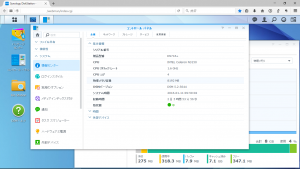
メモリ容量はコントロールパネルやリソースモニタで確認できます。お疲れ様でした。
